Cómo seleccionar varias ventanas en la barra de tareas
Si eres como yo, probablemente tienes docenas de ventanas abiertas en cualquier punto dado, así que si quieres colocar solo un par de ventanas, tiene que minimizar todo y luego mostrar dos de las ventanas, y luego colocarlas en mosaico ... entonces, ¿cómo seleccionamos rápidamente dos botones de la barra de tareas juntos?
Hay un truco simple que se ha incorporado a Windows para siempre ... mantenga presionada la tecla Ctrl mientras selecciona botones de la barra de tareas y puede seleccionar más de uno a la vez. El beneficio es que no tiene que minimizar otras ventanas para colocarlas en mosaico (o cerrarlas)
Mantenga presionada la tecla Ctrl mientras hace clic en un botón de la barra de tareas y luego, mientras mantiene presionada la tecla Ctrl, haga clic en en otro botón de la barra de tareas. Notará que ambos están seleccionados. (Tenga en cuenta que puede volver a hacer clic en un botón para anular su selección.)

Ahora que ambos están seleccionados, puede hacer clic con el botón derecho en uno de los botones y elegir para conectar en cascada, apilar o mostrar las ventanas una al lado de la otra.
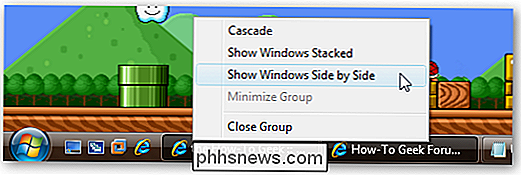
No creo que la conexión en cascada o el apilamiento sea muy útil, pero de manera paralela es algo que uso bastante a menudo.
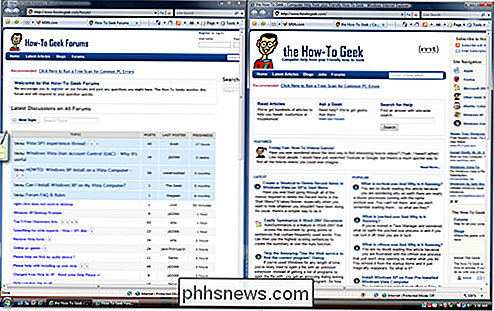
Esto puede ser extremadamente útil cuando estás tratando de mirar dos ventanas a la vez, especialmente cuando tienes un montón de ventanas abiertas pero solo quieres colocar dos de ellas.
Nota: Esto debería funcionar bien en Windows XP aunque las capturas de pantalla sean de Vista.

Cómo rastrear cuando alguien accede a una carpeta en su computadora
Hay una pequeña y atractiva característica incorporada en Windows que le permite realizar un seguimiento cuando alguien ve, edita o elimina algo dentro de una carpeta específica. Entonces, si hay una carpeta o archivo que desea saber a quién accede, entonces este es el método incorporado sin tener que usar software de terceros.Esta

Cómo instalar extensiones de Chrome en Opera (y Opera Extensions en Chrome)
Gracias al motor subyacente basado en WebKit Blink que ambos comparten, es sorprendentemente fácil tomar extensiones de Chrome y usarlas en Opera (y, menos práctico pero igual de genial, haga lo contrario y use las extensiones de Opera en Chrome). Siga leyendo mientras le mostramos cómo trasladar sus extensiones favoritas sin esfuerzo a través de la barrera del navegador.



